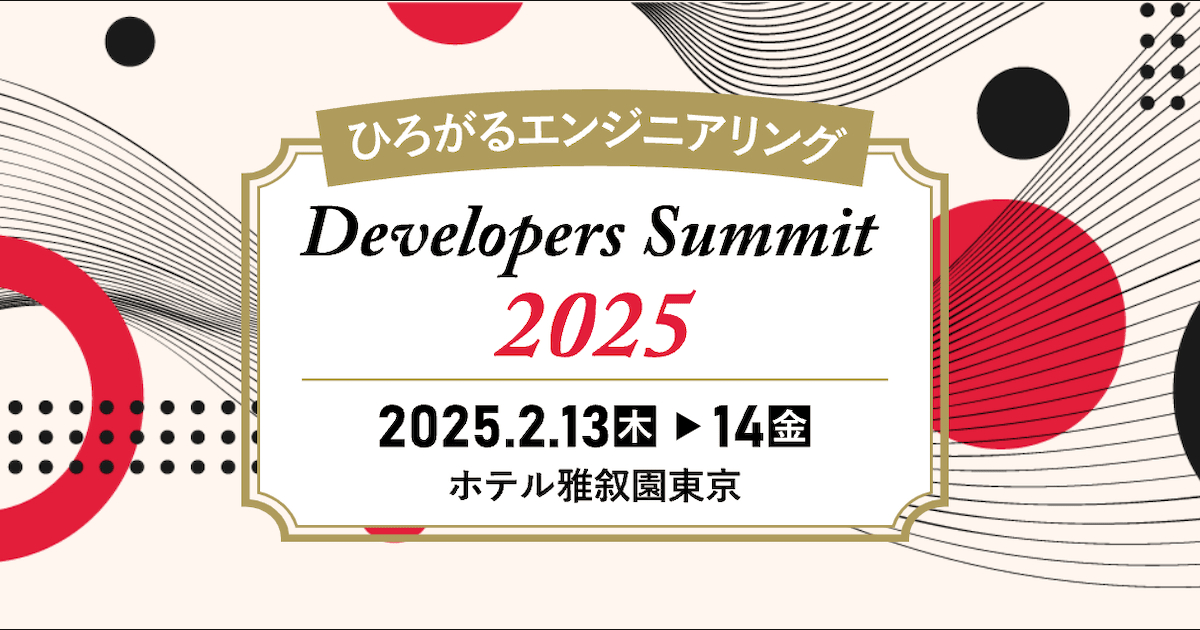ECS(Fargate)からTiDB Cloud(Serverless)にPrivateLink経由で接続してみた
こんにちは、ゲームソリューション部のsoraです。
今回は、ECS(Fargate)からTiDB Cloud(Serverless)にPrivateLink経由で接続してみたことについて書いていきます。
構成
プライベートサブネットにあるECS(Fargate)からPrivateLinkを経由して、TiDB Cloudのクラスターへ接続する構成です。
TiDB管理側の環境やVPCを明示的に記載していますが、ユーザー側で意識する必要はありません。
 TiDB Cloudとは何か、TiDB Cloudのアカウント作成手順の説明は割愛します。
TiDB Cloudとは何か、TiDB Cloudのアカウント作成手順の説明は割愛します。
詳細については、以下記事をご参照ください。
TiDB Cloudでの準備
クラスタの作成
TiDB Cloudにてクラスタを作成します。
Tierは無料枠があるServerlessを利用し、リージョンは東京(ap-northeast-1)を選択します。
 クラスタが作成できるとダッシュボードでクラスタの情報を確認することができます。
クラスタが作成できるとダッシュボードでクラスタの情報を確認することができます。

データインポート
TiDB Cloudのインポート機能を使用して、テスト用のデータをインポートします。
インポートの方法として、ローカルかS3を選択したり、データのフォーマットとしてCSV・Parquet・Aurora Snapshot・SQL Fileを選択することができます。
今回はCSVで作成したテストデータをインポートします。
 インポートするCSVファイルは以下です。
インポートするCSVファイルは以下です。
prefecturename,prefecturalcapital,region Hokkaido,Sapporo,Hokkaido Tokyo,Tokyo,Kanto Aichi,Nagoya,Chubu Osaka,Osaka,Kansai Hukuoka,Hakata,Kyushu
インポートのプレビュー画面にて、自動で読み取られたテーブル構造が表示されます。
プライマリキーを選択してインポートを行います。
 インポートができたため、実際にインポートされたデータを、自然言語処理を用いたSQLジェネレータであるChat2Queryで確認してみます。
インポートができたため、実際にインポートされたデータを、自然言語処理を用いたSQLジェネレータであるChat2Queryで確認してみます。
Chat2QueryはSQL文を理解していなくても、簡単にSQL文を生成することができます。

接続情報の取得
クラスタを作成し、データも準備できたため、クラスタに接続するための情報を取得します。
クラスタのダッシュボードからConnectを押下して、接続情報を表示します。
サービス名・AZ・リージョンIDが、PrivateLink作成に必要な情報です。
接続用コードは、ECSで実行するタスクで使用します。/testの部分はデータベース名のため書き換える必要があります。
 これでTiDB Cloud側の準備は完了です。
これでTiDB Cloud側の準備は完了です。
AWS環境での準備
ここからはAWS側の準備をしていきます。
以降のAWS側の設定については、TiDB Cloudがかかわる部分を中心に説明し、その他のリソースの作成については適宜割愛します。
TiDB Cloud接続用のエンドポイントの作成
まずTiDB Cloud接続用のエンドポイント作成を作成します。
その他のエンドポイントサービスで、サービス名にTiDB Cloudで取得したサービス名を入力して、サービスの検証を行います。
 DNS名は有効化する必要があります。
DNS名は有効化する必要があります。

ECSで使用するエンドポイントの作成
プライベートサブネットでECS(Fargate)を使用するために必要なエンドポイントを作成します。
作成するのはECRを利用するための3つと、CloudWatch Logsへの接続用の1つです。
- com.amazonaws.region.ecr.dkr
- com.amazonaws.region.ecr.api
- com.amazonaws.region.s3
- com.amazonaws.region.logs
必要なエンドポイントについての詳細は、以下が参考になりました。
エンドポイントの作成手順については、今回の本筋とはずれるため割愛します。
イメージの作成
TiDB Cloudへ接続する際のタスクを作成します。
ECRへpushする環境にはCloud9を使用しました。(dockerもデフォルトでインストールされています)
ディレクトリ構成は以下です。
$ tree
.
├── dockerfile
└── src
└── main.go
TiDB Cloud接続用のソースコードは以下です。
TiDB Cloudで取得した接続コードにてDB接続し、テーブル内の全てのデータを取得します。
package main
import (
"database/sql"
"fmt"
_ "github.com/go-sql-driver/mysql"
)
func main() {
// TiDB Cloudにて表示された接続コード
db, err := sql.Open("mysql", "<接続情報>:4000)/GoECSTest")
if err != nil {
fmt.Println("err", err)
fmt.Println("DB connection error")
}
defer db.Close()
// SQL実行
rows, err := db.Query("SELECT * from PrefecturesTable")
if err != nil {
fmt.Println("err", err)
fmt.Println("SQL error")
}
defer rows.Close()
fmt.Println("都道府県名, 県庁所在地, 地域")
for rows.Next() {
var prefecturename, prefecturalcapital, region string
err := rows.Scan(&prefecturename, &prefecturalcapital, ®ion)
if err != nil {
fmt.Println("Scan error")
return
}
fmt.Printf("%s, %s, %s\n", prefecturename, prefecturalcapital, region)
}
}
Dockerfileは以下です。
FROM golang:1.21.3-alpine WORKDIR /app RUN apk update && apk add git COPY /src . RUN go mod init app RUN go get github.com/go-sql-driver/mysql RUN go mod tidy CMD go run main.go
ファイルが準備できたら、ECRへイメージをpushします。
接続
ECSからTiDB Cloudへ接続するための準備ができたため、ECSにてタスクを実行します。
タスクを実行した後、CloudWatch Logsを確認すると、データが取得できていることが確認できました。

参考ページ
公式ページ(Connect to TiDB Serverless via Private Endpoint)
最後に
今回は、ECS(Fargate)からTiDB Cloud(Serverless)にPrivateLink経由で接続してみたことを記事にしました。
今後もTiDBやTiDB Cloudを試してみて、記事にしていきたいと思います。